ImgBurn handleiding
Een imagebestand branden met ImgBurn
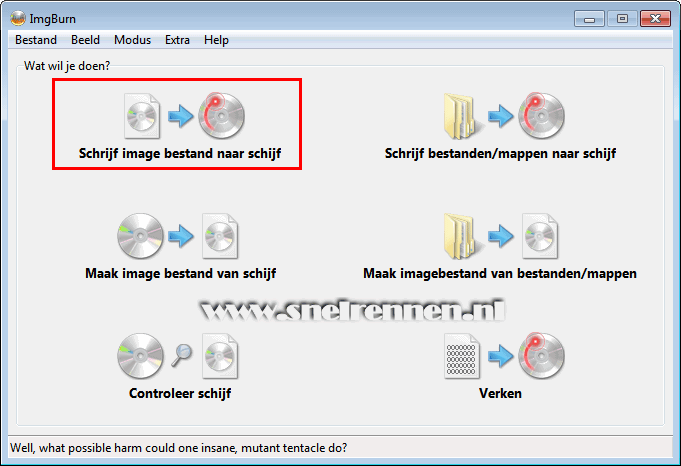
Na het opstarten van ImgBurn komen we In het hoofdscherm terecht. Wij willen nu een image bestand branden dus we kiezen direct voor de knop schrijf image bestand naar schijf.
Zorg dat er al een lege cd of dvd in je brander zit om het tempo er lekker in te houden.
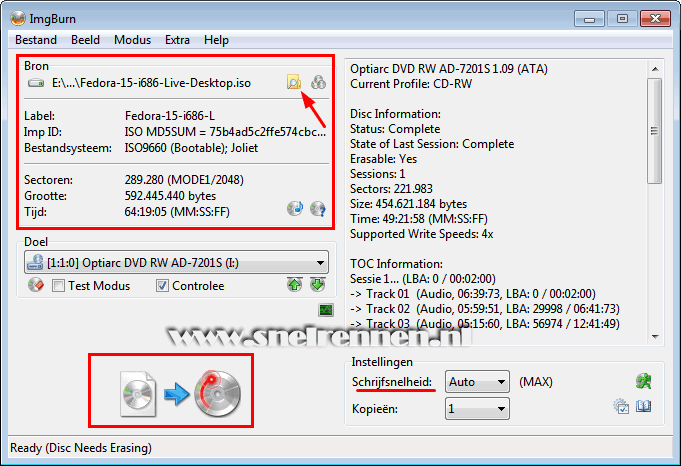
Klik in het omcirkelde (bron) gedeelte op het envelopje om een image bestand die op je harde schijf staat op te zoeken en te selecteren.
Rechts onderin (onder instellingen) het scherm kan je de schrijfsnelheid en het aantal kopieen instellen.
De snelheid is vooral belangrijk bij het branden van dvd film. Brand dvd's altijd op de langzaamste snelheid en laat je pc tijdens het brandproces met rust voor het beste resultaat.
Als alles is ingesteld druk je op de brand knop en het branden zal starten.
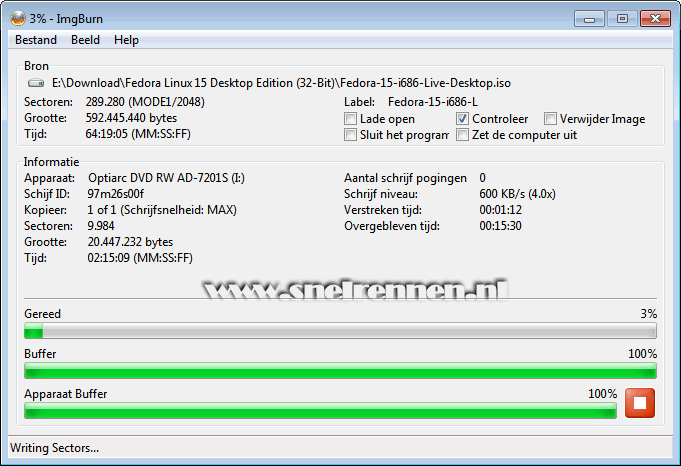
En dan, wordt ons image bestand nu gebrand op een dvd.
Op de volgende pagina zullen we van een dvd een image bestand maken en met vragen en opmerkingen kun je altijd in ons forum terecht of je gebruikt het onderstaande formulier!
Voeg reactie toe
Dit beleid bevat informatie over uw privacy. Door een bericht te plaatsen, verklaar je dat je dit beleid begrijpt:
- Je naam, beoordeling, websiteadres, woonplaats, land, staat en commentaar worden openbaar weergegeven als ze worden ingevoerd.
- Afgezien van de gegevens die in deze formuliervelden zijn ingevoerd, omvatten andere opgeslagen gegevens over je reactie:
- Je IP-adres (niet weergegeven)
- De tijd / datum van je inzending (weergegeven)
- Je e-mailadres wordt niet gedeeld. Het wordt slechts om twee redenen verzameld:
- Administratieve doeleinden, mocht het nodig zijn om contact met u op te nemen.
- Om u op de hoogte te houden van nieuwe reacties, mocht u zich abonneren op het ontvangen van meldingen.
- Er kan een cookie op uw computer worden geplaatst. Dit wordt gebruikt om uw invoer te onthouden. Het verloopt vanzelf.
Dit beleid kan op elk moment en zonder kennisgeving worden gewijzigd.
Deze algemene voorwaarden bevatten regels over het plaatsen van reacties. Door een reactie in te dienen, verklaar je dat je akkoord gaat met deze regels:
- Hoewel de beheerder zal proberen reacties te modereren, is het onmogelijk dat elke reactie op een bepaald moment is gemodereerd.
- Je erkent dat alle reacties de standpunten en meningen van de oorspronkelijke auteur weergeven en niet die van de beheerder.
- Je stemt ermee in geen materiaal te plaatsen dat willens en wetens vals, obsceen, hatelijk, bedreigend, intimiderend of inbreukmakend is op de privacy van een persoon.
- De beheerder heeft het recht om reacties om welke reden dan ook en zonder voorafgaande kennisgeving te bewerken, verplaatsen of verwijderen.
Het niet naleven van deze regels kan ertoe leiden dat je wordt uitgesloten van het indienen van verdere reactis.
Deze algemene voorwaarden kunnen op elk moment en zonder kennisgeving worden gewijzigd.

Reacties (1)
Ik heb het bovenstaande uitgevoerd maar dan het image (mkv) gebrand op blu-ray. De blu-ray speler speelt de blu-ray ook goed af, maar.... het beeldformaat klopt niet. Als ik de tv beeldformaat aanpas naar beeldvullend dan is het wel te kijken, maar de ondertiteling is zo breed, het leest niet lekker. De blu-ray is wel beeldvullend met normaal formaat ondertiteling op de laptop. Heeft iemand enig idee waarom dit zo is, en wat ik er aan kan doen ?